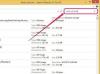حقوق الصورة: جوبيتيريماجيس / جودشوت / جيتي إيماجيس
أصبح الإنترنت بيئة غير آمنة للبيانات الشخصية والمالية. يخاطر مستخدمو الويب كل يوم بالتقاط برامج التجسس والبرامج الضارة من مواقع الويب ، حتى لو كانوا يستخدمون Internet Explorer بشكل عرضي للتحقق من مواقع الويب. يعد التصيد الاحتيالي مصدر قلق آخر لمستخدمي الويب ، حيث يمكن أن تتظاهر مواقع الويب الضارة بأنها مؤسسات مالية وتلتقط بيانات المستخدم الشخصية. أحرز Internet Explorer تقدمًا فيما يتعلق بأمان مستخدمي الويب وزياراتهم اليومية على الويب. يُنصح مستخدمو Internet Explorer بتحديث ملفات نظام IE الخاصة بهم وتثبيت أحدث الميزات المتاحة. إلى جانب حظر النوافذ المنبثقة المزعجة ، يقدم Internet Explorer تصفية InPrivate ، والتي يمكنها حظر جميع إعلانات مواقع الويب تمامًا. يتوفر للمستخدمين أيضًا خيار تغيير الإعدادات واختيار مواقع الويب التي يثقون بها.
قم بتحديث Internet Explorer
الخطوة 1
افتح نافذة متصفح إنترنت إكسبلورر.
فيديو اليوم
الخطوة 2
انقر فوق رمز "أدوات" في نافذة متصفح الويب IE. حدد خيار "Windows Update".
الخطوه 3
اتبع الإرشادات التي تظهر على الشاشة لتنزيل آخر تحديثات ملف Internet Explorer وتثبيت الميزات.
الخطوة 4
أعد تشغيل الكمبيوتر عندما يُطلب منك ذلك - سيساعد ذلك في تثبيت تحديثات Internet Explorer.
اختر إعدادات حظر النوافذ المنبثقة
الخطوة 1
افتح نافذة مستعرض ويب Internet Explorer محدثة حديثًا.
الخطوة 2
انقر فوق "أدوات" واختر "خيارات الإنترنت".
الخطوه 3
حدد علامة التبويب "الخصوصية".
الخطوة 4
حدد المربع "تشغيل حاجب النوافذ المنبثقة".
الخطوة الخامسة
قم بتأكيد جميع التغييرات بالنقر فوق الزر "تطبيق" في الجزء السفلي من نافذة العرض.
اختر إعدادات منع الإعلانات
الخطوة 1
اترك نافذة Internet Explorer مفتوحة.
الخطوة 2
انقر فوق الزر "أمان" الموجود قبل "الأدوات" مباشرةً.
الخطوه 3
انقر فوق خيار "InPrivate Filtering" لوضع علامة اختيار بجواره ، والسماح بتحميل نافذة مستعرض ويب جديدة تلقائيًا.
الخطوة 4
استخدم نافذة متصفح الويب الجديدة ، والتي ستحظر تلقائيًا جميع إعلانات مواقع الويب. يمكنك تغيير الإعدادات ووضع قواعد خاصة لمواقع الويب التي ترغب في السماح بالإعلانات عليها.
الخطوة الخامسة
أغلق نافذة Internet Explorer السابقة التي لم يتم تمكين خيار تصفية InPrivate فيها.
العمل مع إعدادات تصفية InPrivate
الخطوة 1
انقر فوق الخيار "InPrivate Filtering Settings" ، الموجود أسفل خيار "InPrivate Filtering" الذي يوجد بجانبه علامة اختيار.
الخطوة 2
انقر فوق "الحظر تلقائيًا" للحصول على الإعدادات الافتراضية - سيؤدي هذا إلى حظر جميع إعلانات الجهات الخارجية على كل موقع ويب يتم فتحه في Internet Explorer.
الخطوه 3
انقر فوق الخيار "اختيار محتوى للحظر أو السماح" لتعيين الامتيازات والقواعد الخاصة لمواقع الويب التي يُسمح لها بعرض الإعلانات.
الخطوة 4
تحقق من علامة تبويب العرض "مزود المحتوى" والتي ستظهر عنوان URL لموقع الويب (مثل google.com أو yahoo.com أو أي موقع ويب آخر تزوره بشكل متكرر). انقر فوق عنوان URL الخاص بالموقع وانقر فوق الزر "السماح" الموجود في الجزء السفلي من نافذة العرض.
الخطوة الخامسة
استخدم الخيار "إيقاف التشغيل" لتعطيل "تصفية InPrivate" والسماح لجميع مواقع الويب بعرض الإعلانات.